في الواقع، يحتوي هاتف آيفون على ميزة خفية تُصدر ضوضاء بيضاء، وقد ثبت أن لها تأثيرًا إيجابيًا على النوم. إضافة هذه الضوضاء إلى روتين نومك يُساعدك على النوم بشكل أسهل وأفضل طوال الليل.
تشغيل الضوضاء البيضاء يحجب أيضًا الأصوات المزعجة الأخرى. تفعيلها سهل، ويمكنك القيام بذلك بتفعيل أتمتة على هاتفك الآيفون.
هذه الميزة مخفية في قسم "إمكانية الوصول"، وهو قسم يحتوي على العديد من الميزات المخفية المفيدة لسلسلة أجهزة "آبل". لتفعيلها، انتقل إلى "الإعدادات" > "إمكانية الوصول"، ثم انتقل إلى "الصوت/الصورة"، ثم اختر "أصوات الخلفية".
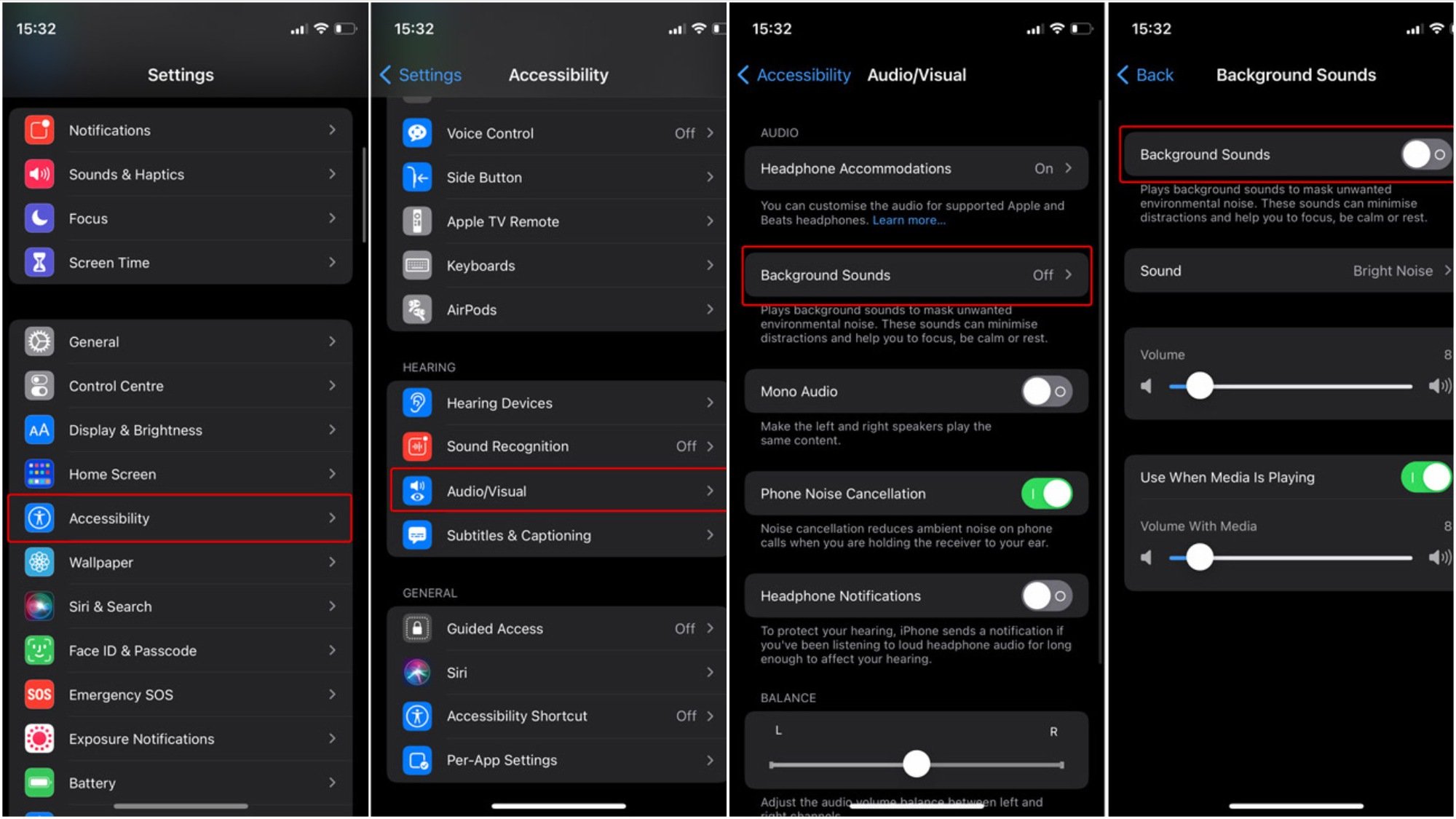
كيفية الوصول إلى ميزة الضوضاء البيضاء في iPhone
تتوفر هذه الميزة على أجهزة iPhone 6s والإصدارات الأحدث التي تعمل بنظام iOS 15 أو أحدث. يمكن للمستخدمين الاختيار من بين ستة أنواع من الضوضاء البيضاء. مع ذلك، بمجرد تشغيل الأصوات، لن تتمكن من إيقافها إلا عند الاستيقاظ. مع ذلك، هناك طريقة للتحكم في الضوضاء البيضاء من مركز التحكم في جهاز iPhone، لذا لن تحتاج إلى الدخول إلى قائمة إمكانية الوصول.
للقيام بذلك، انتقل إلى الإعدادات وتأكد من إضافة خيار السمع إلى قائمة اختصارات مركز التحكم.
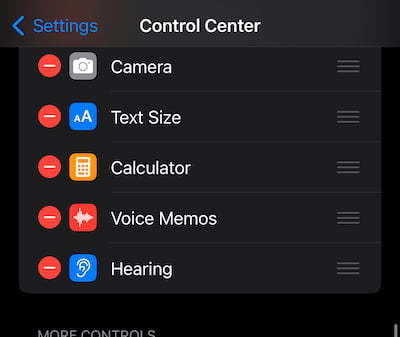
جلب الضوضاء البيضاء إلى مركز التحكم
بعد ذلك، افتح مركز التحكم على جهاز iPhone بالتمرير لأسفل من يمينه (للموديلات المزودة بميزة Face ID) أو بالتمرير لأعلى على هاتفك (للموديلات المزودة بميزة Touch ID). ابحث عن أيقونة "السمع" واضغط عليها مطولًا لإظهار القائمة، حيث ستجد خيار "أصوات الخلفية".
هذا التحكم بالضوضاء البيضاء ليس كافيًا إذا كنت تحتاج فقط إلى ضوضاء بيضاء للنوم. ترك هاتفك الآيفون قيد التشغيل طوال الليل سيستنزف بطاريتك، لذا استخدم الأتمتة للمساعدة في تشغيلها وإيقافها على هاتفك.
سيسمح لك هذا التشغيل الآلي بتشغيل ضوضاء بيضاء فور حلول وقت النوم. يجب عليك أولاً ضبط وقت النوم المطلوب، ويمكنك القيام بذلك من تطبيق الساعة في قائمة النوم/الاستيقاظ.
أو انتقل إلى تطبيق الصحة لضبط جدول نومك: على سبيل المثال، وقت النوم هو الساعة 10:00 مساءً والمنبه هو الساعة 6:00 صباحًا. لتشغيل الضوضاء البيضاء تلقائيًا الساعة 10:00 مساءً باستخدام تطبيق الاختصارات، اتبع الخطوات التالية:
- انقر فوق الرمز + في علامة التبويب "الأتمتة" في تطبيق "الاختصارات".
- انقر فوق زر إنشاء الأتمتة الشخصية.
- حدد خيار النوم.
- حدد خيار "يبدأ وقت النوم" > التالي > إضافة إجراء.
- ابحث عن خيار "تعيين أصوات الخلفية" وفعّل خياري "تشغيل" و"تشغيل". سيؤدي هذا إلى تفعيل الضوضاء البيضاء. أخيرًا، اختر "التالي" > "تم".
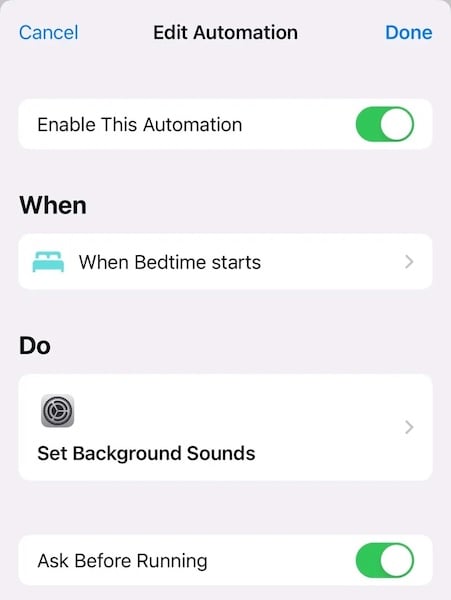
إعداد لتشغيل الضوضاء البيضاء تلقائيًا على iPhone عندما يحين وقت النوم
في خيار "السؤال قبل التشغيل"، إذا فعّلته، سيسألك الآيفون دائمًا عن رغبتك في تشغيل الضوضاء البيضاء كلما حان الوقت. إذا كنت ترغب في تشغيلها تلقائيًا، يمكنك إيقافها.
إذا لم تكن ترغب في استمرار تشغيل الضوضاء البيضاء حتى صباح اليوم التالي، يمكنك إنشاء أتمتة بسيطة أخرى تُلزم هاتفك الآيفون بإيقاف تشغيل الأصوات في وقت محدد من الليل. على سبيل المثال، إذا كنت ترغب في النوم الساعة 11:00 مساءً بعد استخدام هاتفك الآيفون لتشغيل الضوضاء البيضاء، يمكنك القيام بما يلي:
- في تطبيق الاختصارات، انقر فوق علامة + في علامة التبويب الأتمتة.
- انقر فوق زر إنشاء أتمتة شخصية، ثم حدد زر وقت اليوم.
- اضبط الوقت على 23:00، ثم حدد التالي > إضافة إجراء.
- ابحث عن خيار تعيين الأصوات الخلفية، ثم حدد "إيقاف التشغيل"، ثم انقر فوق "التالي".
حدد خيار "السؤال قبل التشغيل" لإيقاف تشغيله، ثم انقر فوق "تم" للإنهاء.
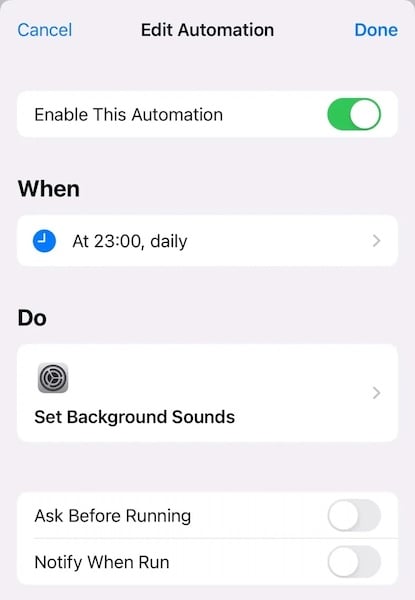
ضبط iPhone لإيقاف تشغيل الضوضاء البيضاء تلقائيًا أثناء نومك
إليك كيفية أتمتة جدول الضوضاء البيضاء على جهاز iPhone الخاص بك والاستمتاع بنوم أفضل.
[إعلان 2]
رابط المصدر











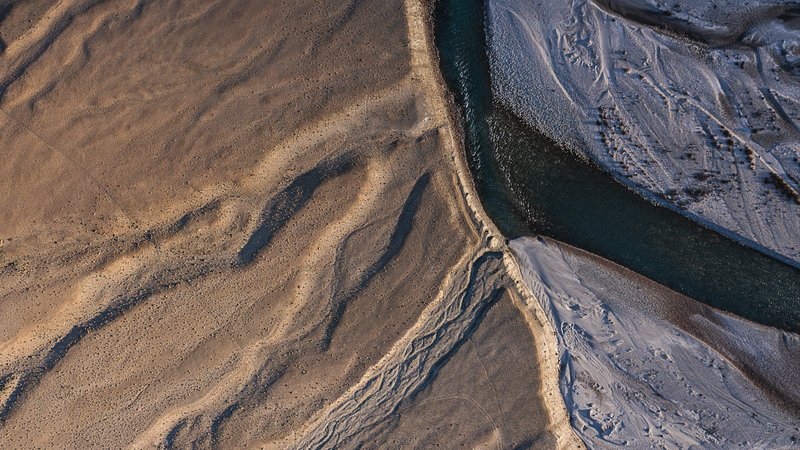


























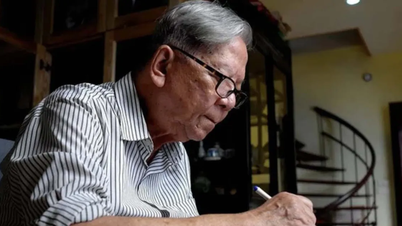

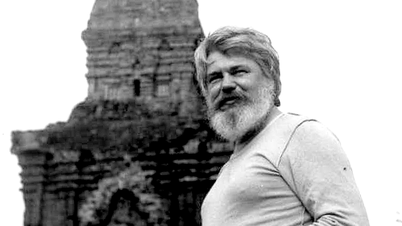


























![[صورة] زعماء الحزب والدولة يزورون ضريح الرئيس هو تشي مينه ويقدمون البخور لإحياء ذكرى الأبطال والشهداء](https://vphoto.vietnam.vn/thumb/402x226/vietnam/resource/IMAGE/2025/8/17/ca4f4b61522f4945b3715b12ee1ac46c)






























تعليق (0)